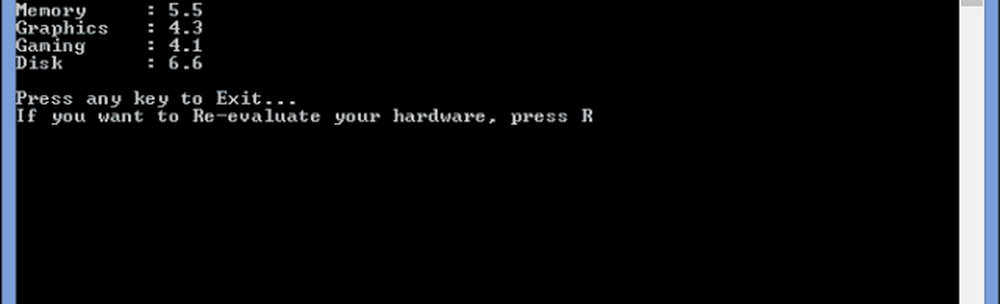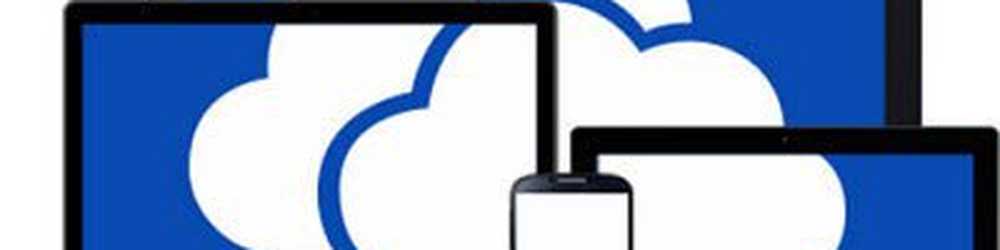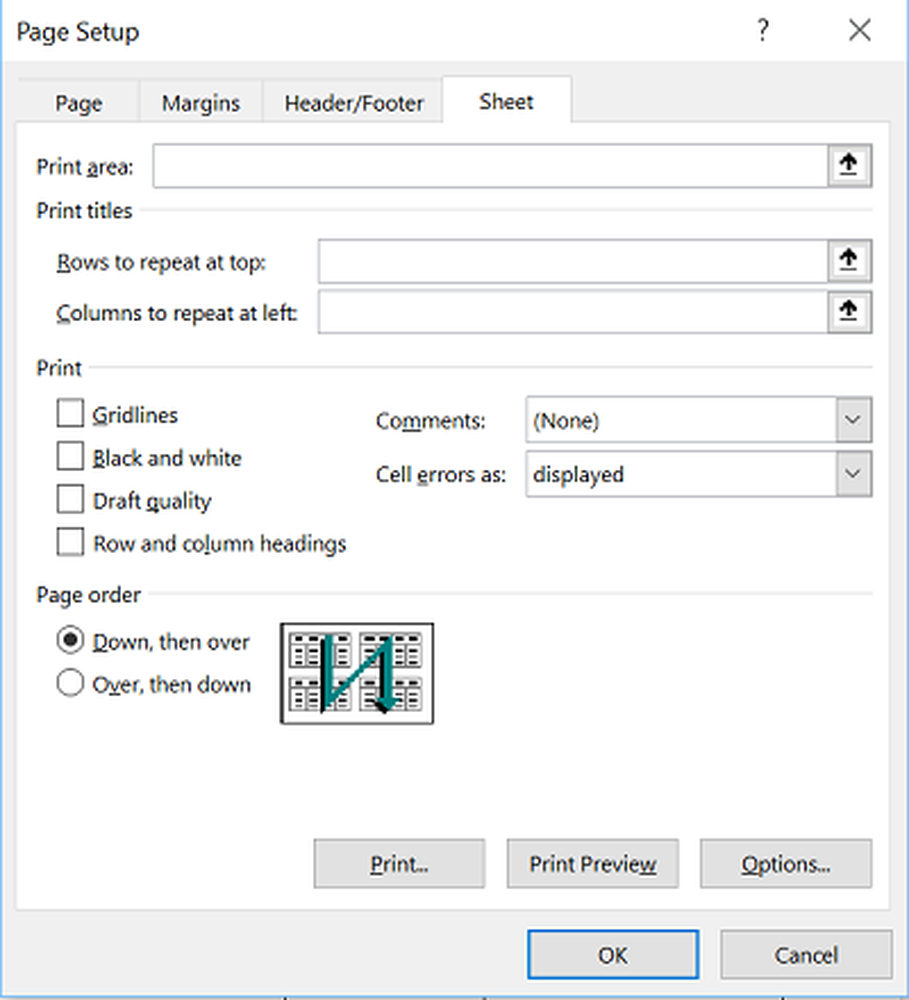Comment voir votre indice de performance Windows sur Windows 8.1
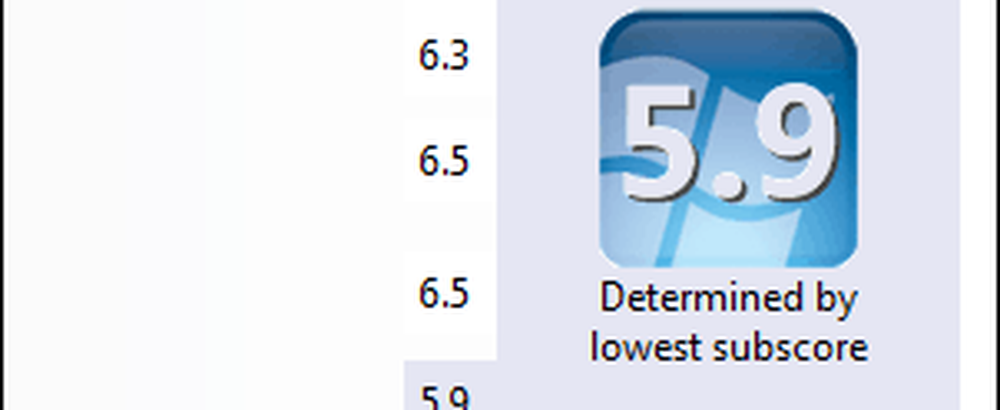
L'indice d'expérience Windows (WEI) - toujours là, mais caché…
Introduit pour la première fois dans Vista et affiné dans Windows 7, l'interface Web vous a fourni une évaluation rapide des performances matérielles de votre ordinateur et lui a donné un score. Le matériel avec le score le plus bas était votre note:
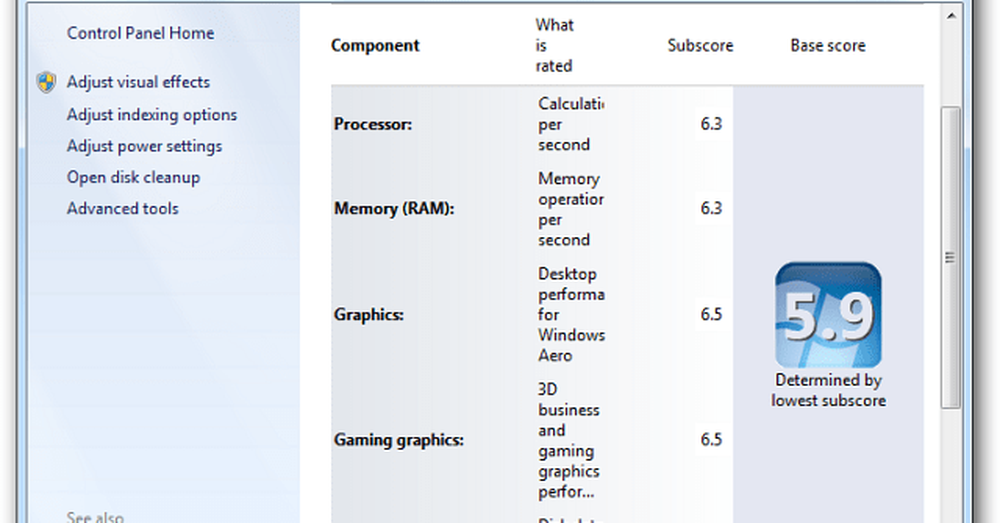
À première vue, vous pourriez penser que cette fonctionnalité a été complètement supprimée dans Windows 8.1. Tandis que dans Windows 8, vous pouviez le voir en cliquant avec le bouton droit de la souris sur l’icône Ordinateur, puis en accédant à Propriétés, voici ce que vous obtenez:
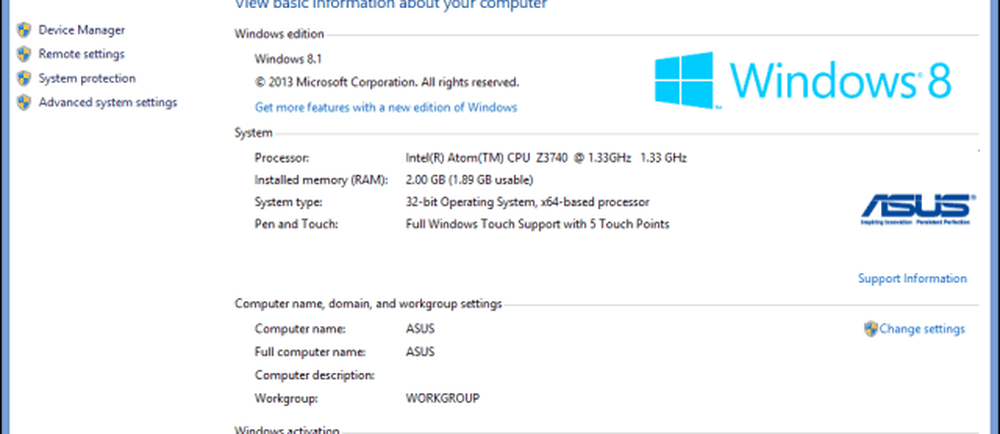
Je ne sais pas pourquoi Microsoft a caché l'Indice de performance. Peut-être parce que les utilisateurs ne l'utilisaient pas beaucoup - à part nous, geeks endurcis. C'est un moyen facile d'obtenir un «test de performance» simple et rapide des performances matérielles d'un ordinateur. En tout cas, cela me gênait, alors j'ai décidé de trouver une solution qui me permettrait de la voir. J'étais certain que ce n'était pas complètement parti, car Windows utilise certainement des données pour personnaliser votre expérience Windows.
En fin de compte, j'avais raison. Votre ordinateur mesure toujours les paramètres, il ne vous les montre plus. Une façon de les obtenir consiste à les extraire du fichier XML où le système d'exploitation les conserve. Mais un moyen plus simple existe, sous la forme d'une petite application. L'application, appelée WEI, peut être téléchargée à partir d'ici.
Windows 8.1 essaiera de vous avertir que l'application pourrait endommager votre ordinateur, mais je peux vous assurer que c'est sûr. Je l'ai scanné avec MetaScan, qui utilise 42 moteurs antivirus et un seul a déclaré que le fichier pouvait être dangereux (et je suis sûr que ce serait un faux positif).

Il suffit donc de cliquer sur le bouton Exécuter, puis sur Plus d'infos dans la fenêtre de notification qui apparaît..

Ensuite, cliquez sur Run Anyway.

Après s'être opposé aux souhaits de Microsoft, une petite fenêtre DOS contenant exactement les informations souhaitées apparaîtra. Ce n'est pas aussi élégant que WEI dans les versions précédentes, mais il vous donne ce dont vous avez besoin.